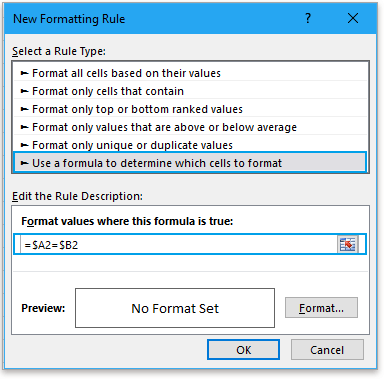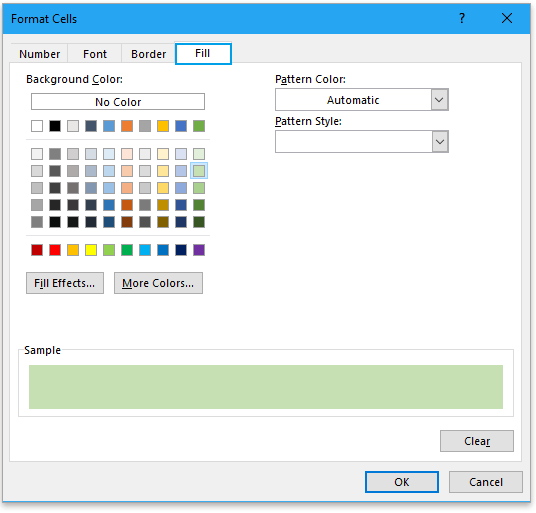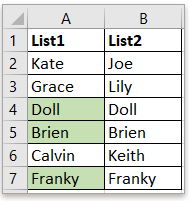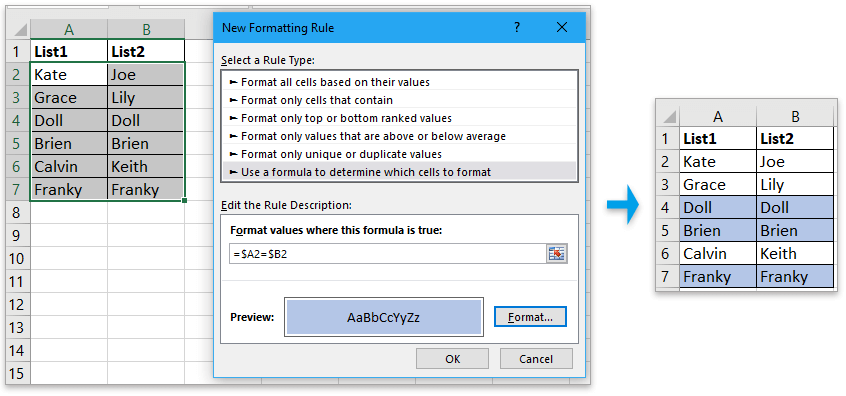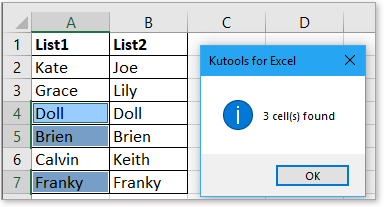如果Excel中两列相等,则条件格式化行或单元格的格式 |
您所在的位置:网站首页 › 如果两个单元格相同,标红 › 如果Excel中两列相等,则条件格式化行或单元格的格式 |
如果Excel中两列相等,则条件格式化行或单元格的格式
|
如果Excel中两列相等,则条件格式化行或单元格的格式
作者:孙
最后修改时间:2020-11-20
在本文中,我将介绍在Excel中两列相等的情况下对行或单元格进行格式设置的方法。 方法A如果两列相等,则有条件地格式化行或单元格 方法B如果两列相等,则突出显示并选择单元格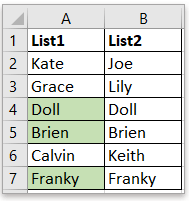
 方法A如果两列相等,则有条件地格式化行或单元格
方法A如果两列相等,则有条件地格式化行或单元格
在Excel中,如果两列相等,则可以使用条件格式设置功能自动对行或单元格加阴影。 1.选择要与第二个数据进行比较的第一个数据列表,例如A2:A7,然后单击 主页 > 条件格式 > 新规则. 2.在 新格式规则 对话框中选择 使用公式来确定要格式化的单元格 止 选择规则类型 部分,然后键入 = $ A2 = $ B2 进入下面的文本框 格式化此公式为真的值. Tips::A2是第一个列表中的第一个单元格,而B2是第二个列表中要比较的第一个单元格。 3.在 新格式规则 对话框,然后在下面选择背景色 填 在弹出标签 单元格格式 对话。 4。 点击 OK > OK 关闭对话框。 现在,如果两列相等,则单元格已被阴影化。 备注:如果要在两列相等时填充行,请选择两个列表作为范围,然后应用 新格式规则 对话。 如果要在两列相等的情况下突出显示单元格,并同时选择单元格,则可以使用 比较单元格 的特点 Kutools for Excel. Kutools for Excel, 与超过 300 方便的功能,使您的工作更加轻松。 免费下载30天免费全功能后 免费安装 Kutools for Excel,请执行以下操作: 1.选择第一个列表,然后按住 按Ctrl 键,然后单击 库工具 > 比较单元格 使之成为可能 比较单元格 对话。 2.在 比较单元格 对话框,检查 相同的细胞 选项,检查 填充背景色 or 填充字体颜色 复选框,然后根据需要选择一种颜色。 3。 点击 Ok,现在,如果两列相等,则单元格也已选中并突出显示。 在Excel中使用条件格式按颜色计算/求和单元格现在,本教程将告诉您一些便捷的方法,以Excel中的条件格式通过颜色快速计数或求和单元格。 在Excel中使用条件格式创建图表 例如,您有一个班级的成绩表,并且想要创建一个图表以对不同范围内的成绩进行着色,此处本教程将介绍解决此工作的方法。 对每一行应用条件格式有时,您可能希望为每行应用条件格式,除了为每行重复设置相同的规则外,解决此工作还有一些技巧。 Excel中的条件格式堆积条形图本教程介绍了如何创建条件格式的堆积条形图,如下图在Excel中逐步显示的屏幕截图。 在Excel中搜索并突出显示搜索结果在Excel中,可以使用“查找和替换”功能来查找特定值,但是您知道如何在搜索后突出显示搜索结果吗? 在本文中,我介绍了两种不同的方法来帮助您在Excel中同时搜索和突出显示搜索结果。 有关条件格式的更多文章 最佳办公效率工具 Kutools for Excel解决了您的大多数问题,并使您的生产率提高了80% 超级公式栏 (轻松编辑多行文本和公式); 阅读视图 (轻松读取和编辑大量单元格); 粘贴到过滤范围... 合并单元格/行/列 和保存数据; 拆分单元格内容; 合并重复的行和总和/平均值...防止细胞重复; 比较范围... 选择重复或唯一 行; 选择空白行 (所有单元格都是空的); 超级查找和模糊查找 在许多工作簿中; 随机选择... 确切的副本 多个单元格,无需更改公式参考; 自动创建参考 到多张纸; 插入项目符号,复选框等... 收藏并快速插入公式,范围,图表和图片; 加密单元 带密码 创建邮件列表 并发送电子邮件... 提取文字,添加文本,按位置删除, 删除空间; 创建和打印分页小计; 在单元格内容和注释之间转换... 超级筛选 (将过滤方案保存并应用于其他工作表); 高级排序 按月/周/日,频率及更多; 特殊过滤器 用粗体,斜体... 结合工作簿和工作表; 根据关键列合并表; 将数据分割成多个工作表; 批量转换xls,xlsx和PDF... 数据透视表分组依据 周号,周几等 显示未锁定的单元格 用不同的颜色 突出显示具有公式/名称的单元格... 阅读更多
功能齐全的30天免费试用版... 采购...
Office Tab - 为 Office 带来选项卡式界面,让您的工作更加轻松
在Word,Excel,PowerPoint中启用选项卡式编辑和阅读,发布者,Access,Visio和Project。
在同一窗口的新选项卡中而不是在新窗口中打开并创建多个文档。
每天将您的工作效率提高50%,并减少数百次鼠标单击!
阅读更多
功能齐全的30天免费试用版... 采购...
Office Tab - 为 Office 带来选项卡式界面,让您的工作更加轻松
在Word,Excel,PowerPoint中启用选项卡式编辑和阅读,发布者,Access,Visio和Project。
在同一窗口的新选项卡中而不是在新窗口中打开并创建多个文档。
每天将您的工作效率提高50%,并减少数百次鼠标单击!
 阅读更多
功能齐全的30天免费试用版... 采购...
阅读更多
功能齐全的30天免费试用版... 采购...
|
【本文地址】
今日新闻 |
推荐新闻 |